
时间:2021-03-31 12:49:22 来源:www.win10xitong.com 作者:win10
我们现在的电脑基本都是安装的win10系统,有时候总会遇到一些奇怪的问题,今天小编就遇到了win10弹出“未经授权的问题,这个问题还真把win10弹出“未经授权很多电脑高手难住了。要是你想不方便向专业人士寻求帮助,其实是可以完全自己独立解决的。我们其实只需要这样操作:1、首先我们打开右下角的windows defender安全中心。2、然后进入到病毒与威胁防护面板中就能够轻松的解决了,接下来我们就和小编一起来看看win10弹出“未经授权到底该怎么处理的完全操作手法。
1.首先,我们打开右下角的windows defender安全中心。
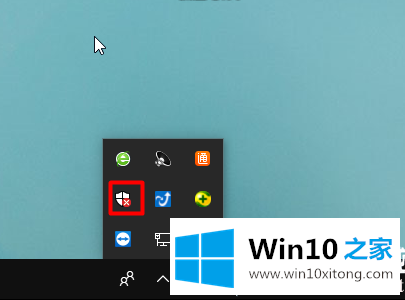
2.然后进入病毒和威胁防护面板。
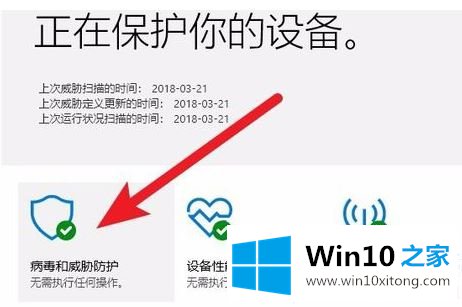
3.单击病毒和威胁防护设置之间的连接。
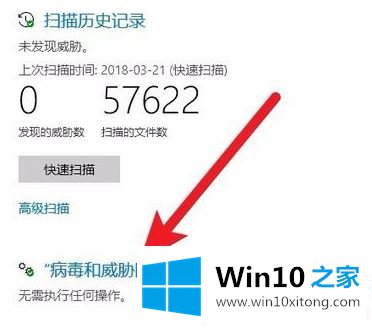
4.进入详细页面的界面,然后下拉。
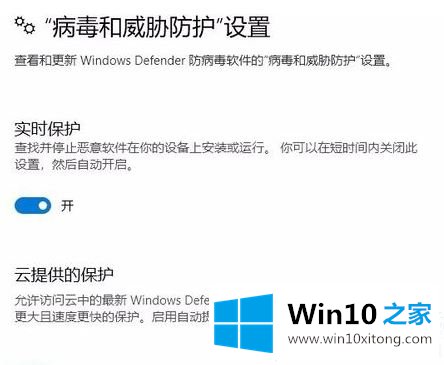
5.找到图中箭头所示的开关,目前处于断开状态。
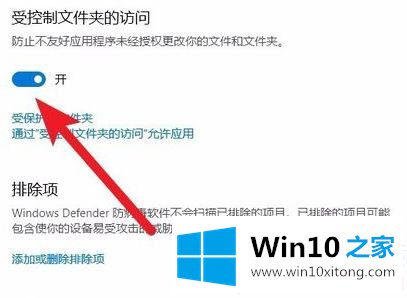
6.点击开关,如图关闭,然后再次打开软件,系统不会提示你擅自更改被屏蔽的信息。

以上win10解决了边肖带来的提示“未经授权的更改被阻止”。大家在使用win10的时候难免会遇到这种情况,参考小教程中的步骤就可以解决程序操作被阻塞的可能性。想了解更多可以关注win10 Home!
对大家造成困扰的win10弹出“未经授权问题是不是根据本文提供的方法得以解决了呢?本期的内容就结束了,各位,我们下一次再见。